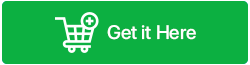วิธีการกู้คืนภาพหน้าจอที่ถูกลบจาก Android และ iPhone
เผยแพร่แล้ว: 2023-05-05ในโพสต์บล็อกนี้ เราจะแบ่งปันเคล็ดลับและเทคนิค 5+ ข้อในการกู้คืนภาพหน้าจอที่ถูกลบทั้งบนอุปกรณ์ Android และ iPhone วิธีการเหล่านี้รวมถึงการกู้คืนจากโฟลเดอร์ถังขยะแกลเลอรี, Google Photos, Google Drive, การสำรองข้อมูลบนคลาวด์ และแม้จะไม่มีการสำรองข้อมูลก็ตาม
ภาพหน้าจอกลายเป็นส่วนสำคัญของกิจวัตรประจำวันของคุณ ไม่ว่าคุณจะใช้เพื่อจับภาพมีมตลกๆ ข้อมูลสำคัญ หรือความทรงจำกับคนที่คุณรัก แต่บางครั้งไฟล์สำคัญเหล่านี้อาจถูกลบหรือสูญหายโดยไม่ตั้งใจเนื่องจากปัญหาทางเทคนิค เช่น ซอฟต์แวร์บกพร่อง ฮาร์ดแวร์ขัดข้อง การจัดรูปแบบ ระบบปฏิบัติการขัดข้อง หรือการโจมตีของไวรัส
ไม่น่าแปลกใจเลยที่คุณอาจหันไปใช้ฟอรัมยอดนิยมเช่น Quora, Reddit และอื่น ๆ เพื่อค้นหาวิธีแก้ปัญหาที่อาจช่วยให้คุณกู้คืนภาพหน้าจอที่สูญหายหรือถูกลบได้อย่างรวดเร็วและง่ายดาย
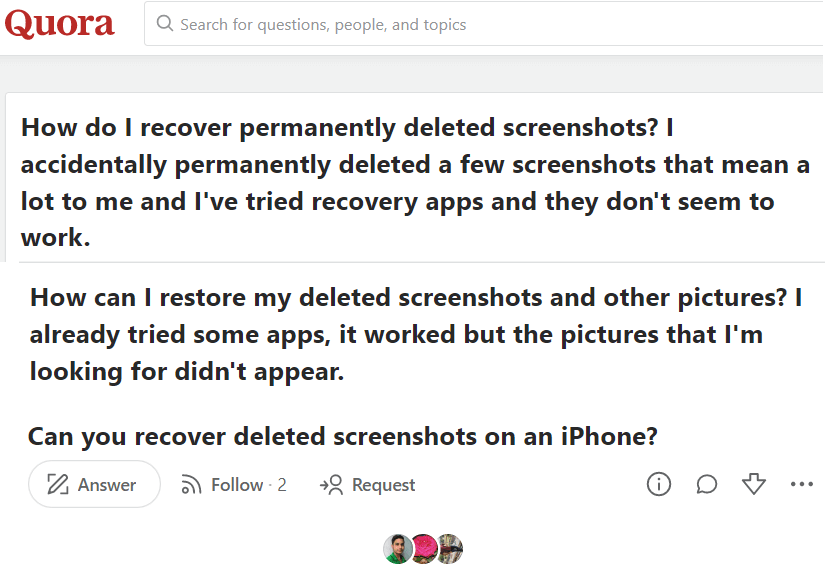
บทความนี้มีจุดมุ่งหมายเพื่อให้คำแนะนำและเคล็ดลับต่างๆ ที่สามารถช่วยคุณเรียกคืนภาพหน้าจอที่ถูกลบและนำความทรงจำอันมีค่าเหล่านั้นกลับมา มาดำดิ่งสู่โลกแห่งการกู้คืนภาพหน้าจอด้วยกัน!
จะเกิดอะไรขึ้นกับภาพหน้าจอหลังจากที่ถูกลบออกจากสมาร์ทโฟน?
เมื่อภาพหน้าจอถูกลบออกจาก Android หรือ iPhone ภาพหน้าจอเหล่านั้นจะไม่ถูกลบออกจากที่จัดเก็บข้อมูลของอุปกรณ์ทันที แต่อุปกรณ์จะทำเครื่องหมายพื้นที่ว่างของภาพหน้าจอที่ถูกลบว่าพร้อมสำหรับข้อมูลใหม่ที่จะเขียนทับ หากภาพหน้าจอที่ถูกลบไม่ได้ถูกเขียนทับด้วยข้อมูลใหม่ คุณยังคงสามารถกู้คืนภาพหน้าจอเหล่านั้นได้ด้วยการลองทำสองสามสิ่ง
อย่างไรก็ตาม หากมีการเขียนทับพื้นที่ ภาพหน้าจอจะสูญหายอย่างถาวร ดังนั้นจึงจำเป็นอย่างยิ่งที่จะต้องหยุดใช้อุปกรณ์ทันทีหลังจากลบภาพหน้าจอเพื่อเพิ่มโอกาสในการฟื้นตัว
มาเริ่มสำรวจวิธีแก้ปัญหาที่ดีที่สุดสำหรับการกู้คืนภาพหน้าจอบน Android ก่อน ผู้ใช้ iPhone สามารถคลิกที่นี่เพื่อเรียนรู้เคล็ดลับต่างๆ ในการกู้คืนภาพหน้าจอที่ถูกลบอย่างถาวร
ต้องอ่าน: วิธีการกู้คืนหมายเลขโทรศัพท์ที่ถูกลบบน Android
ฉันสามารถกู้คืนภาพหน้าจอที่ถูกลบบน Android ได้หรือไม่
ใช่ คุณสามารถกู้คืนภาพหน้าจอที่ถูกลบบนอุปกรณ์ Android ได้ คุณสามารถลองวิธีแก้ปัญหาต่อไปนี้เพื่อนำภาพหน้าจอที่หายไปกลับมาบนมือถือได้
วิธีที่ 1 = ดึงสแนปชอตที่ถูกลบโดยไม่ตั้งใจผ่านโฟลเดอร์ "ลบล่าสุด"
สมาร์ทโฟนส่วนใหญ่ในปัจจุบันมีโฟลเดอร์ "ลบล่าสุด" ในแอป "แกลเลอรี" หรือ "รูปภาพ" ในตัว เมื่อมีคนทิ้งภาพหน้าจอ รูปภาพ หรือวิดีโอ มันจะถูกโอนไปยังโฟลเดอร์ที่กำหนดนี้โดยอัตโนมัติ ไฟล์เหล่านี้จะอยู่ประมาณ 30 วัน หลังจากนั้นไฟล์จะถูกลบอย่างถาวร คุณสามารถทำตามคำแนะนำด้านล่างเพื่อเรียกภาพหน้าจอ:
เรากำลังใช้อุปกรณ์ Samsung เพื่อวัตถุประสงค์ในการสาธิต ชื่อของเมนูและตัวเลือกอาจแตกต่างกันไปในแต่ละอุปกรณ์
ขั้นตอนที่ 1 = เปิดแอปแกลเลอรีบนโทรศัพท์ Android ของคุณ
ขั้นตอนที่ 2 = มองหาแถบแนวนอนสามแถบหรือไอคอนสามจุด แตะที่ภาพเพื่อเปิดตัวเลือกเมนู
ขั้นตอนที่ 3 = ขึ้นอยู่กับรุ่นโทรศัพท์ คุณอาจพบตัวเลือก "ลบล่าสุด" "ถังขยะ" หรือ "ถังขยะ" ในเมนู คลิกเหมือนกัน!
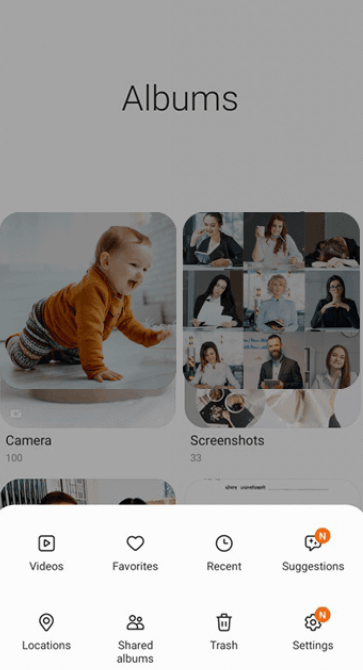
ขั้นตอนที่ 4 = คุณจะเห็นรายการไฟล์ที่ถูกลบทั้งหมด รวมถึงภาพหน้าจอด้วย ค้นหาและเลือกภาพหน้าจอที่คุณต้องการกู้คืน
STP 5 = หากคุณต้องการกู้คืนรายการที่ถูกลบทั้งหมดในครั้งเดียว ให้เลือกตัวเลือก "กู้คืนทั้งหมด" หรือคุณสามารถเลือกภาพหน้าจอทีละภาพที่คุณต้องการกลับมาได้ หลังจากเลือกภาพหน้าจอแล้วให้คลิกที่ปุ่ม "กู้คืน"
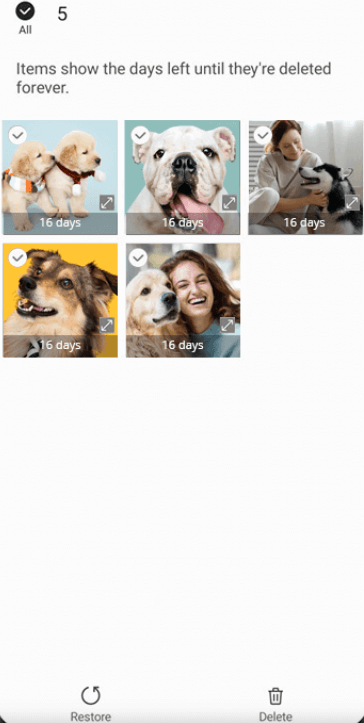
ตอนนี้ภาพหน้าจอจะถูกดึงและย้ายกลับไปที่อัลบั้มแกลเลอรี/รูปภาพ
วิธีที่ 2 = คืนภาพหน้าจอที่หายไปผ่านแอป Google Photos
หากคุณติดตั้ง Google Photos ไว้ในอุปกรณ์ของคุณแล้ว คุณสามารถคืนค่าภาพหน้าจอและรายการอื่นๆ บนสมาร์ทโฟนของคุณได้อย่างรวดเร็ว แต่วิธีนี้จะใช้ได้ก็ต่อเมื่อผู้ใช้เปิดใช้งานคุณสมบัติสำรองและซิงค์ข้อมูลในแอปก่อนหน้านี้ คุณสมบัตินี้จะอัปโหลดรูปภาพและวิดีโอทั้งหมดไปยังบัญชี Google ของผู้ใช้โดยอัตโนมัติ ทำให้พวกเขาสามารถเข้าถึงและกู้คืนจากอุปกรณ์ใดก็ได้ หากเป็นกรณีเดียวกันกับคุณ ให้ทำตามคำแนะนำด้านล่าง:
ขั้นตอนที่ 1 = เปิดแอป Google Photos บนอุปกรณ์ Android ของคุณ
ขั้นตอนที่ 2 = แตะที่แท็บ “ห้องสมุด” ที่ด้านล่างของหน้าจอ
ขั้นตอนที่ 3 = มุ่งหน้าไปยังโฟลเดอร์ "ถังขยะ" หรือ "ถังขยะ" โฟลเดอร์นี้ประกอบด้วยรายการที่ถูกลบทั้งหมด รวมถึงภาพหน้าจอ และจะยังคงอยู่ในโฟลเดอร์ถังขยะ/ถังขยะเป็นเวลา 60 วัน ก่อนที่จะถูกลบอย่างถาวร
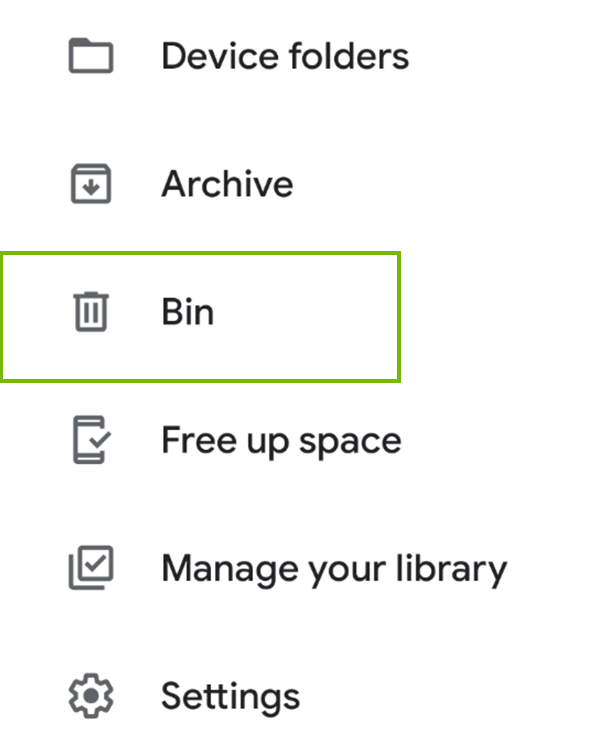
ขั้นตอนที่ 4 = ในขั้นตอนนี้ คุณต้องค้นหาภาพหน้าจอที่คุณต้องการกู้คืนและเลือกโดยแตะที่ภาพเดียวกัน
ขั้นตอนที่ 5 = แตะที่ปุ่ม "กู้คืน" ที่ด้านล่างของหน้าจอ
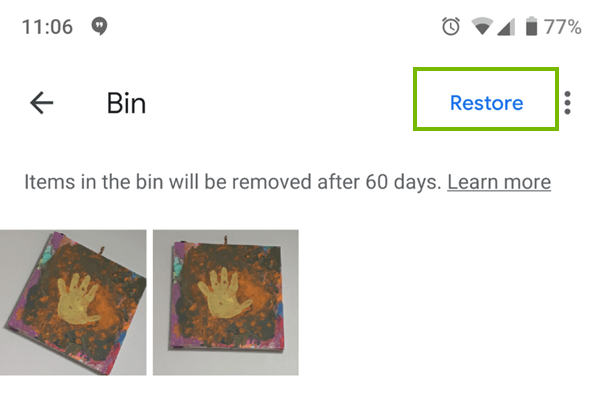
การดำเนินการนี้จะคืนค่าภาพหน้าจอที่เลือกไปยังอัลบั้มดั้งเดิมในแอปแกลเลอรีของคุณ
คุณอาจสนใจอ่าน: วิธีสำรองรูปภาพ iPhone ไปยัง Google Photos
วิธีที่ 3 = ใช้แอปกู้คืนข้อมูลระดับมืออาชีพสำหรับ Android/iPhone (แนะนำ)
มีแอปพลิเคชั่นกู้คืนข้อมูลเฉพาะทางมากมายในตลาดดิจิทัลที่สามารถช่วยคุณกู้คืนวิดีโอ รูปภาพ ไฟล์เสียง ไฟล์เก็บถาวร และรูปแบบไฟล์อื่น ๆ ที่ถูกลบอย่างถาวร หากคุณไม่สามารถกู้คืนภาพหน้าจอได้ด้วยตัวเอง คุณสามารถรับความช่วยเหลือจาก Stellar Data Recovery for Mobile ซึ่งมีศักยภาพในการกู้คืนข้อมูลจากอุปกรณ์จัดเก็บข้อมูลที่เสียหายหรือเสียหายและสถานการณ์การสูญหายของข้อมูลอื่นๆ
แอปพลิเคชัน Stellar Data Recovery เข้ากันได้กับ iPhone Series 14/13/12/11/X และต่ำกว่า โดยรองรับ iOS 16, 15, 14, 13, 12 และต่ำกว่าล่าสุด นอกจากนี้ยังทำงานได้ดีกับโทรศัพท์และแท็บเล็ต Android ยอดนิยมกว่า 6,000 รายการ และเข้ากันได้กับ Android เวอร์ชัน 4.0 ขึ้นไป
ต่อไปนี้เป็นขั้นตอนทั่วไปในการใช้ซอฟต์แวร์ แต่อาจแตกต่างกันไปขึ้นอยู่กับเวอร์ชันของซอฟต์แวร์และระบบปฏิบัติการของอุปกรณ์ของคุณ
ขั้นตอนที่ 1 = ดาวน์โหลด ติดตั้ง และตั้งค่าซอฟต์แวร์ Stellar Data Recovery บน Windows หรือ Mac ของคุณ
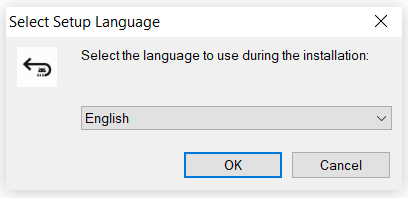
ดาวน์โหลดซอฟต์แวร์กู้คืนข้อมูล Stellar
ขั้นตอนที่ 2 = เชื่อมต่ออุปกรณ์ Android ของคุณเข้ากับคอมพิวเตอร์โดยใช้สาย USB
ขั้นตอนที่ 3 = เปิดใช้งานการแก้ไขจุดบกพร่อง USB บนอุปกรณ์ Android ของคุณ
ขั้นตอนที่ 4 = เปิดซอฟต์แวร์ Stellar Data Recovery และเลือก “กู้คืนข้อมูลจาก Android” จากอินเทอร์เฟซหลัก
ขั้นตอนที่ 5 = เลือกประเภทไฟล์ที่คุณต้องการกู้คืนและคลิกที่ "ถัดไป"
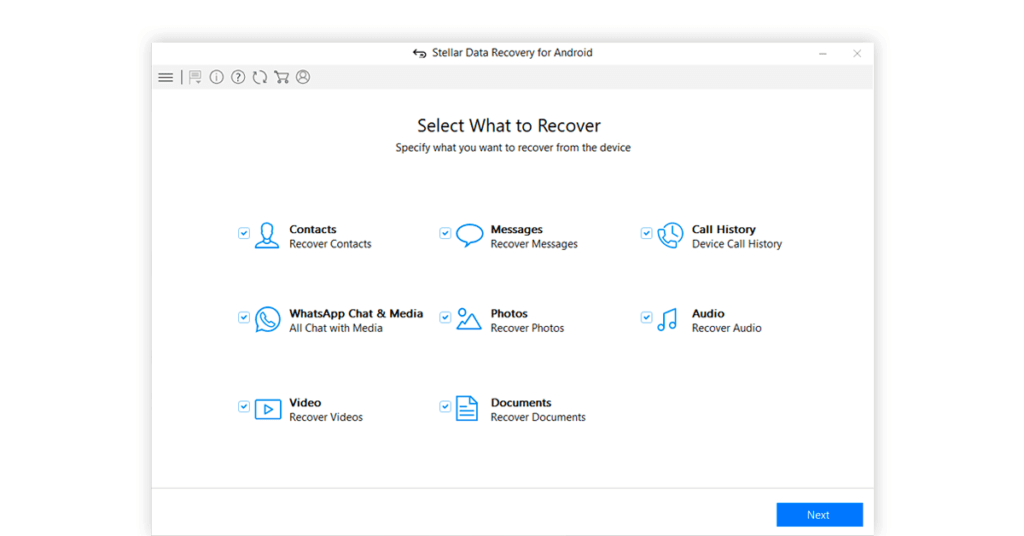
ขั้นตอนที่ 6 = ซอฟต์แวร์จะสแกนอุปกรณ์ Android ของคุณเพื่อหาประเภทไฟล์ที่เลือก
ขั้นตอนที่ 7 = เมื่อการสแกนเสร็จสิ้น ให้เลือกไฟล์ที่คุณต้องการกู้คืนและคลิกที่ "กู้คืน"
เลือกตำแหน่งบนคอมพิวเตอร์ของคุณเพื่อบันทึกไฟล์ที่กู้คืน
คุณอาจต้องการอ่าน: ทางเลือกการกู้คืนภาพถ่าย Stellar 5 อันดับแรกสำหรับ Windows และ Mac
คุณสามารถกู้คืนภาพหน้าจอที่ถูกลบบน iPhone ได้หรือไม่
ใช่ คุณสามารถกู้คืนภาพหน้าจอที่ถูกลบบน iPhone ได้ มีสองสิ่งที่คุณสามารถลองกู้คืนไฟล์ที่หายไปได้โดยไม่มีสะดุด
วิธีที่ 1 = กลับภาพหน้าจอที่ถูกลบผ่านโฟลเดอร์ "ลบล่าสุด"
หลังจากลบภาพหน้าจอหรือรูปภาพออกจาก Camera Roll ของ iPhone แล้ว ภาพนั้นจะถูกถ่ายโอนไปยังโฟลเดอร์ที่กำหนด ซึ่งจะคงอยู่เป็นเวลา 30 วันก่อนที่จะถูกลบอย่างถาวร ดังนั้นคุณจึงสามารถกู้คืนไฟล์เหล่านั้นได้อย่างง่ายดาย! คุณสมบัตินี้มีให้ใช้งานบน iOS 8 ขึ้นไป
ขั้นตอนที่ 1 = เปิดแอปรูปภาพบน iPhone ของคุณ
ขั้นตอนที่ 2 = แตะที่แท็บ "อัลบั้ม" ที่ด้านล่างของหน้าจอ
ขั้นตอนที่ 3 = เลื่อนลงและแตะที่อัลบั้ม “ลบล่าสุด”
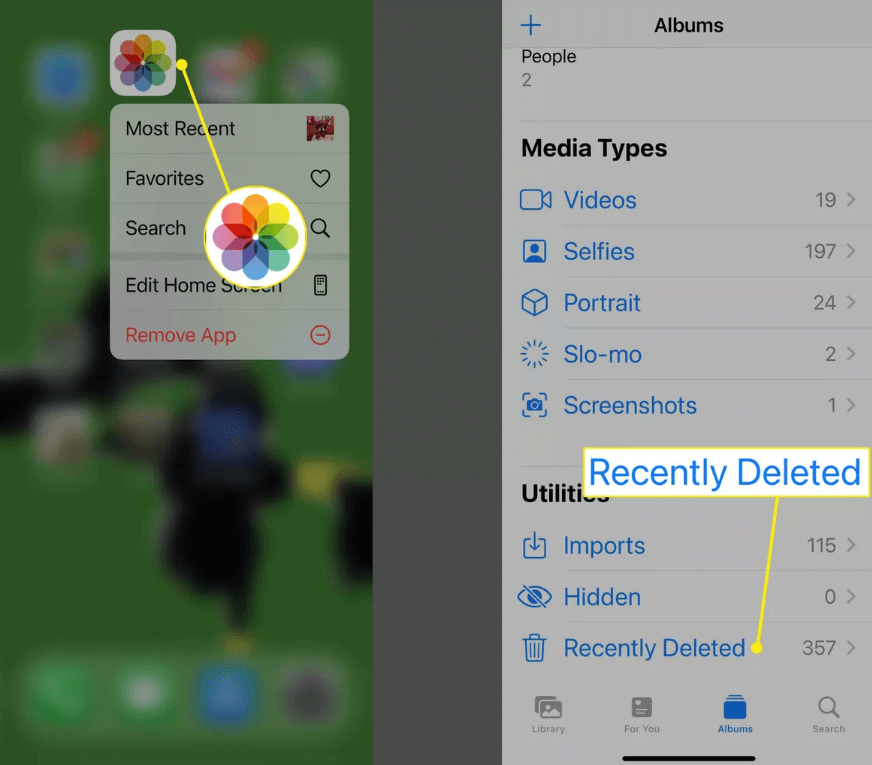
ขั้นตอนที่ 4 = ค้นหาภาพหน้าจอที่คุณต้องการกู้คืนในรายการรูปภาพที่ถูกลบ
ขั้นตอนที่ 5 = แตะที่รูปภาพเพื่อเลือก
ขั้นตอนที่ 6 = แตะที่ปุ่ม "กู้คืน" ซึ่งอยู่ที่มุมล่างขวาของหน้าจอ
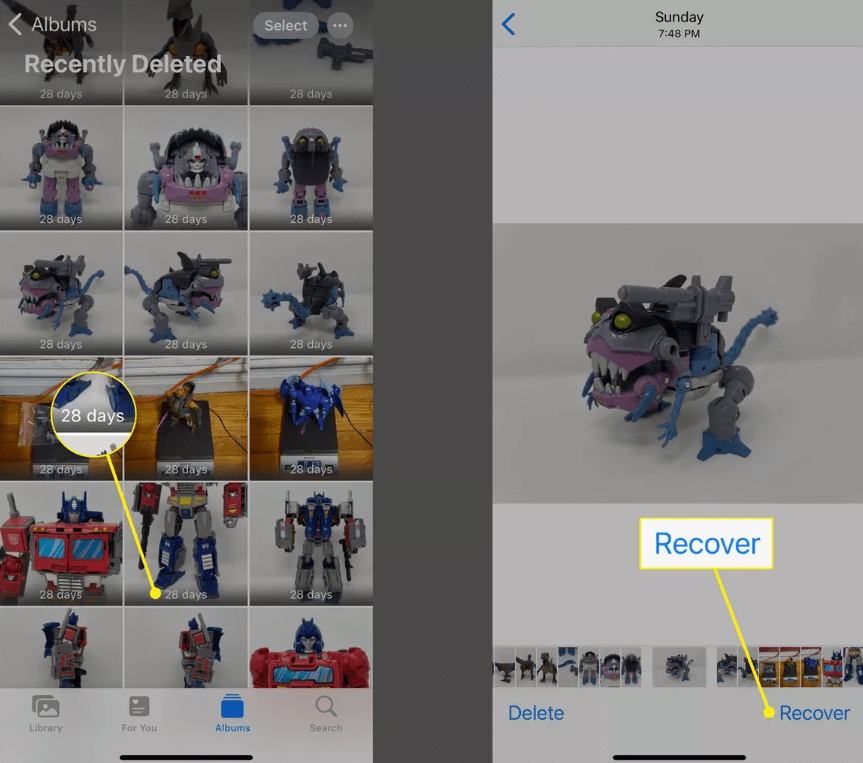
ขั้นตอนที่ 7 = เลือกตัวเลือก "กู้คืนรูปภาพ" เพื่อยืนยันการดำเนินการและรับภาพหน้าจอที่ถูกลบโดยไม่ตั้งใจกลับมาบน iPhone ของคุณ
ภาพที่กู้คืนจะปรากฏขึ้นอีกครั้งโดยอัตโนมัติใน Camera Roll ของคุณจากตำแหน่งที่คุณถ่ายไว้ในตอนแรก
วิธีที่ 2 = ดึงภาพหน้าจอที่หายไปผ่าน iCloud
คุณรู้ไหมว่าแม้ว่าคุณจะลบภาพหน้าจอออกจากอุปกรณ์ iOS แล้ว คุณยังคงสามารถกู้คืนได้ภายใน 40 วันโดยใช้ iCloud เงื่อนไขเดียวคือผู้ใช้ต้องเปิดใช้งาน iCloud Photo Library บนอุปกรณ์ iOS ของตน นอกจากนี้ อุปกรณ์จะต้องมีการเชื่อมต่ออินเทอร์เน็ตที่เสถียรเพื่อเข้าถึง iCloud และกู้คืนเนื้อหาที่ถูกลบ
ขั้นตอนที่ 1 = เพื่อเริ่มกระบวนการกู้คืน ไปที่ iCloud.com และเข้าสู่ระบบด้วย Apple ID และรหัสผ่านของคุณ
ขั้นตอนที่ 2 = เมื่อคุณเข้าสู่ระบบแล้ว ให้คลิกที่ไอคอน "รูปภาพ" สิ่งนี้จะนำคุณไปยังคลังรูปภาพ iCloud ของคุณ
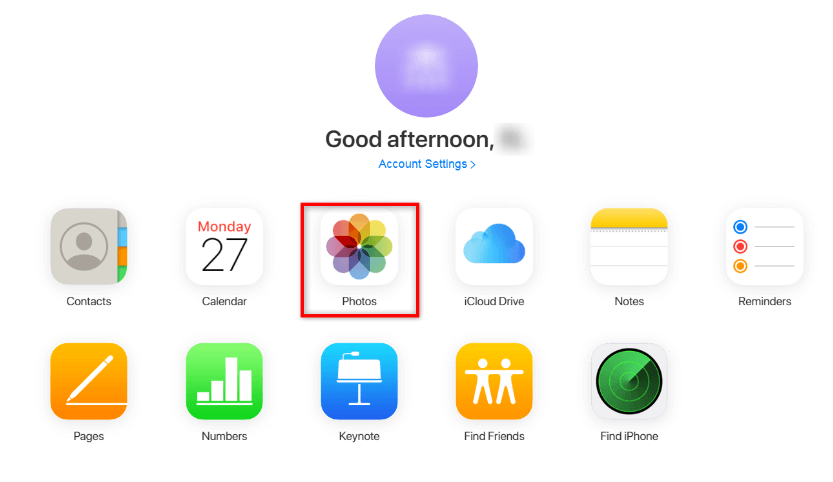
ขั้นตอนที่ 3 = ที่ด้านบนของหน้า คุณจะเห็นตัวเลือกสำหรับ "อัลบั้ม" คลิกที่ภาพเพื่อเปิดส่วนอัลบั้ม
ขั้นตอนที่ 4 = ในส่วนอัลบั้ม คุณจะพบโฟลเดอร์ชื่อ "ลบล่าสุด" โฟลเดอร์นี้ประกอบด้วยรูปภาพและภาพหน้าจอทั้งหมดที่คุณลบภายใน 40 วันที่ผ่านมา
ขั้นตอนที่ 5 = เลือกภาพหน้าจอที่คุณต้องการเรียกคืน คุณสามารถเลือกภาพหน้าจอหลายภาพพร้อมกันได้
ขั้นตอนที่ 6 = คลิกที่ปุ่ม "กู้คืน"
นี่จะเป็นการเริ่มกระบวนการกู้คืน และภาพหน้าจอจะถูกโอนกลับไปยังอัลบั้มรูปหลักของคุณ ง่ายใช่มั้ย?
วิธีที่ 3 = วิธีการกู้คืนภาพหน้าจอด้วย iTunes
หากคุณเป็นคนที่ซิงค์อุปกรณ์ iOS ของคุณกับ iTunes เป็นประจำ คุณสามารถดึงภาพหน้าจอที่ถูกลบ/สูญหายจากไฟล์สำรองข้อมูลล่าสุดได้อย่างง่ายดาย คุณสามารถทำตามคำแนะนำด้านล่างเพื่อดำเนินการกู้คืนภาพหน้าจอได้สำเร็จ:
ขั้นตอนที่ 1 = เชื่อมต่อ iPhone ของคุณกับ Mac และเปิด iTunes ตรวจสอบให้แน่ใจว่าคุณได้ติดตั้ง iTunes เวอร์ชันล่าสุดบนอุปกรณ์ของคุณ
ขั้นตอนที่ 2 = เมื่อ iPhone ของคุณเชื่อมต่อแล้ว คุณจะเห็นไอคอนอุปกรณ์ที่มุมซ้ายบนของหน้าต่าง iTunes
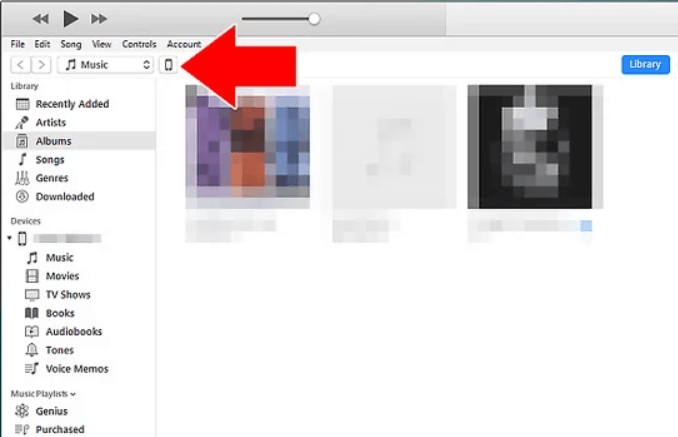
คุณสามารถคลิกเดียวกันและดู "หน้าสรุปอุปกรณ์"
ขั้นตอนที่ 3 = ใต้หน้าสรุปอุปกรณ์ คุณต้องค้นหาตัวเลือก "สำรองข้อมูล" และเมื่อคุณคลิกที่ตัวเลือกเดียวกัน คุณจะเห็นตัวเลือกสำหรับการสำรองข้อมูลอุปกรณ์ของคุณ คลิกที่ “กู้คืนข้อมูลสำรอง…” เพื่อดำเนินการตามกระบวนการกู้คืนข้อมูล
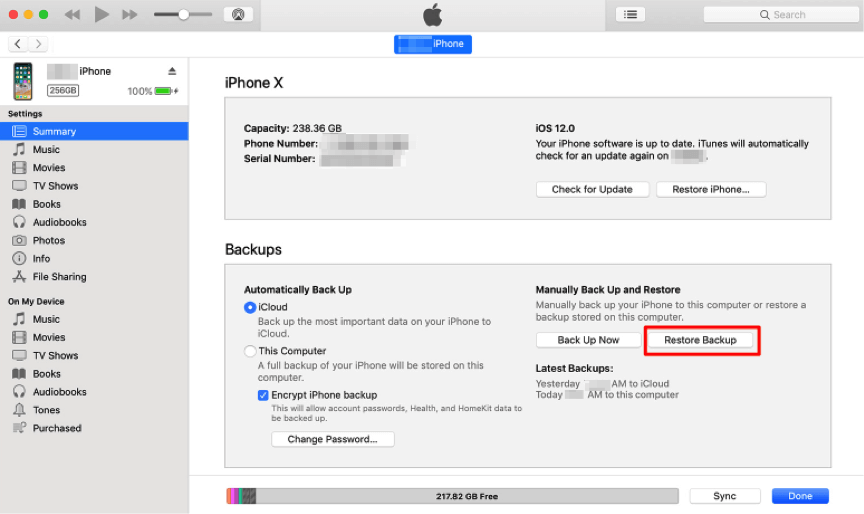
ขั้นตอนที่ 4 = คุณจะได้รับแจ้งให้เลือกข้อมูลสำรองที่จะกู้คืน เลือกข้อมูลสำรองล่าสุดที่คุณคิดว่าอาจมีภาพหน้าจอที่สูญหาย
หมายเหตุ: โปรดทราบว่าการกู้คืนจากข้อมูลสำรองจะลบข้อมูลทั้งหมดที่เพิ่มลงในอุปกรณ์ของคุณนับตั้งแต่สร้างข้อมูลสำรอง
ขั้นตอนที่ 5 = คลิกที่ปุ่ม "กู้คืน" และรอให้กระบวนการกู้คืนภาพหน้าจอเสร็จสิ้น การดำเนินการนี้อาจใช้เวลาสักครู่ขึ้นอยู่กับขนาดของข้อมูลสำรองและจำนวนข้อมูลที่กำลังกู้คืน
ทันทีที่กระบวนการกู้คืนเสร็จสมบูรณ์ คุณสามารถยกเลิกการเชื่อมต่อ iPhone ของคุณจาก Mac และตรวจสอบคลังรูปภาพของคุณว่าภาพหน้าจอที่ถูกลบ/หายไปนั้นได้รับการกู้คืนสำเร็จหรือไม่!
ยังสงสัยว่าจะกู้คืนภาพหน้าจอที่ถูกลบได้อย่างไร?
ไม่ว่าคุณจะเป็นผู้ใช้ Android หรือ iPhone มีหลายตัวเลือกในการกู้คืนภาพหน้าจอที่สูญหาย ผู้ใช้ Android สามารถใช้แอปแกลเลอรีหรือแอป Google Photos ในขณะที่ผู้ใช้ iPhone สามารถกู้คืนจาก iTunes หรือข้อมูลสำรอง iCloud
ในกรณีที่ตัวเลือกเหล่านี้ใช้ไม่ได้ผล ซอฟต์แวร์กู้คืนข้อมูลของบริษัทอื่น เช่น Stellar อาจมีประโยชน์ได้ สิ่งสำคัญเสมอคือต้องสำรองข้อมูลอย่างสม่ำเสมอและใช้มาตรการป้องกันเพื่อหลีกเลี่ยงไม่ให้ข้อมูลสูญหาย
เพิ่มลิงก์จุดยึดที่นี่ ทันทีที่ผู้อ่านคลิกที่นี่ เขา/เธอจะถูกเปลี่ยนเส้นทางไปยังส่วน - คุณสามารถกู้คืนภาพหน้าจอที่ถูกลบบน iPhone ได้หรือไม่
อ่านต่อไป:
วิธีการกู้คืนวิดีโอที่ถูกลบบน iPhone
วิธีการกู้คืนบันทึกย่อที่ถูกลบบน iPhone (มี/ไม่มีการสำรองข้อมูล)
วิธีที่รวดเร็วและง่ายดายในการกู้คืนผู้ติดต่อจาก iCloud ไปยัง iPhone